Để tăng cường bảo mật cho tài khoản Zalo bạn nên liên kết với Zalo với email để nhận mã bảo mật. Chúng ta có thể sử dụng để nhận mã xác thực đăng nhập tài khoản Zalo của mình hoặc có thể là các thông báo bảo mật khác cho tài khoản Zalo. Dưới đây là hướng dẫn liên kết Zalo với email.
Cách liên kết Zalo với tài khoản email
Bước 1:
Người dùng truy cập vào mục Cá nhân trong ứng dụng rồi nhấn tiếp vào mục Tài khoản và bảo mật. Tiếp đến ở giao diện mới như hình, bạn nhấn vào mục Email.
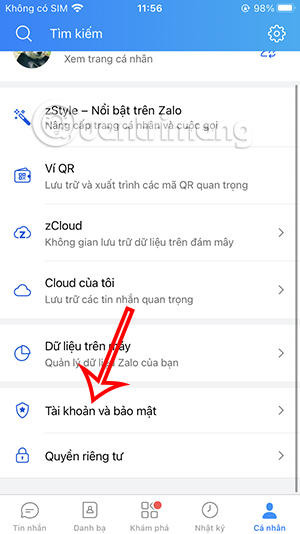
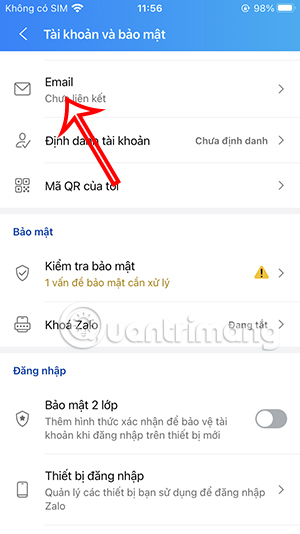
Bước 2:
Tiếp đến bạn nhập địa chỉ email mình muốn liên kết với Zalo, rồi nhấn Liên kết ở bên dưới để thực hiện. Tiếp tục nhấn Liên kết để xác nhận sử dụng email này liên kết với tài khoản Zalo.
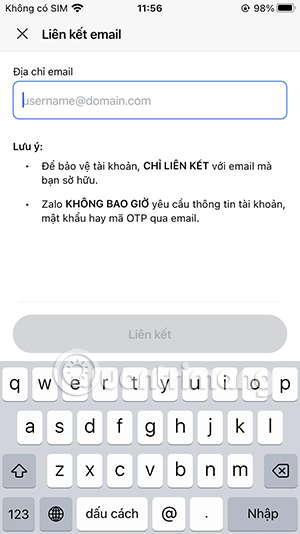
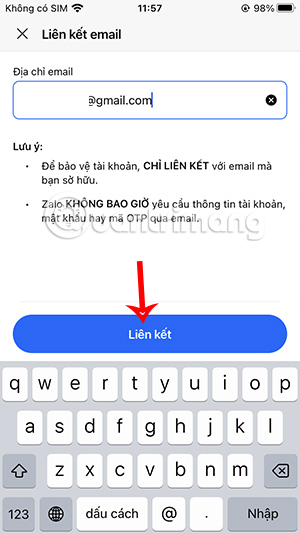
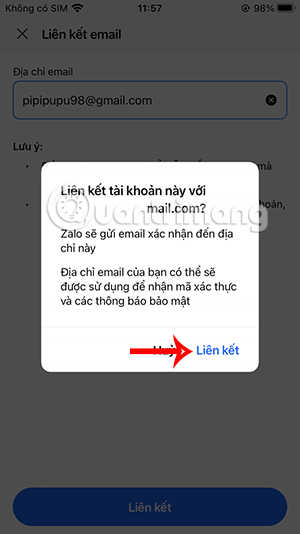
Bước 3:
Tiếp đến bạn cần mở địa chỉ email để xác nhận liên kết email với tài khoản Zalo cá nhân. Trong giao diện email bạn sẽ thấy mã QR để quét liên kết, hoặc nhấn vào link liên kết. Trong link bạn chỉ cần kéo xuống bên dưới rồi chọn Liên kết để thực hiện là được.
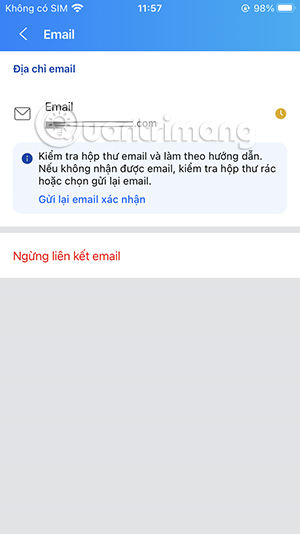
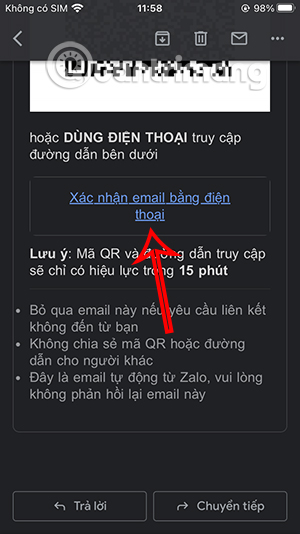
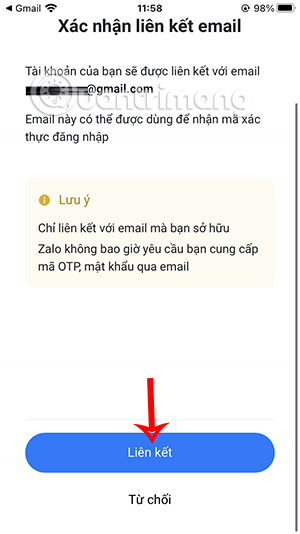
Như vậy bạn đã hoàn thành việc liên kết email với tài khoản Zalo.
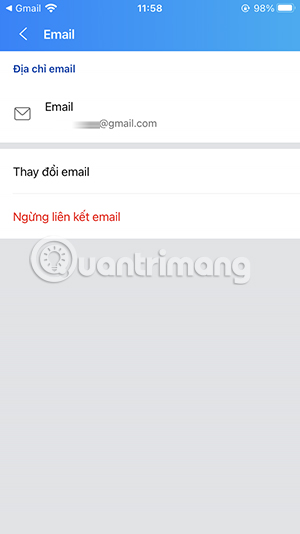
Hướng dẫn quản lý email liên kết Zalo
Bước 1:
Bạn nhấn lại vào mục email mà mình đã liên kết. Trong giao diện này người dùng nhấn chọn vào mục Thay đổi email nếu muốn đổi sang email khác. Bạn nhập email mới vào giao diện như hình để điều chỉnh và nhấn Thay đổi để áp dụng.
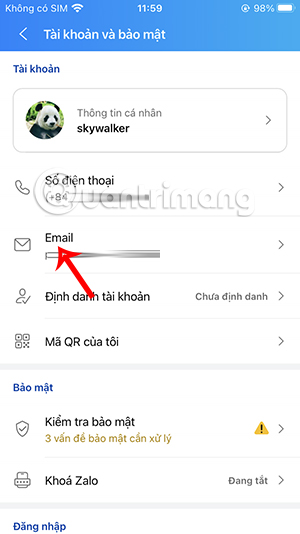
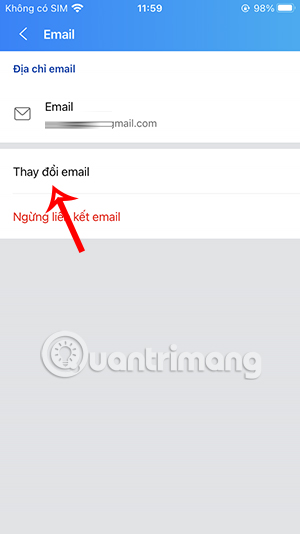
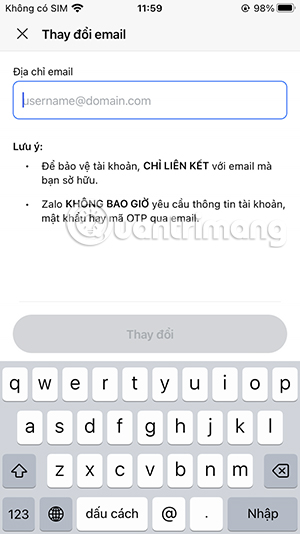
Bước 2:
Nếu muốn hủy liên kết email với Zalo chúng ta nhấn vào Ngừng liên kết. Hiển thị thông báo như hình bạn nhấn Ngừng liên kết để thực hiện.
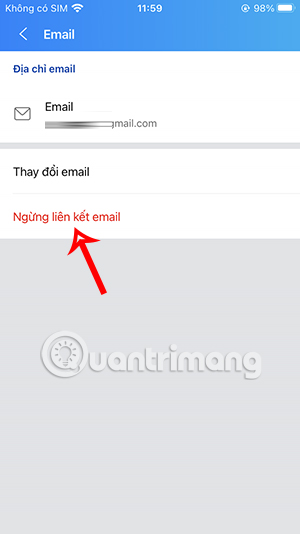
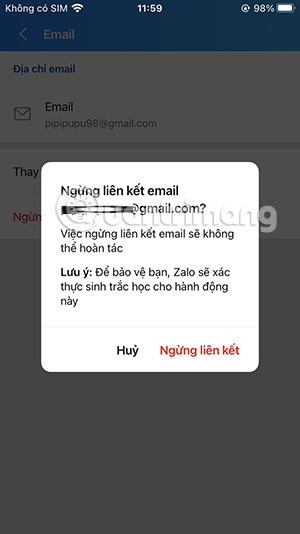
Bước 3:
Bạn nhập mã iPhone cho Zalo để xác thực cho hành động này. Cuối cùng chúng ta đã hủy liên kết email với tài khoản Zalo.
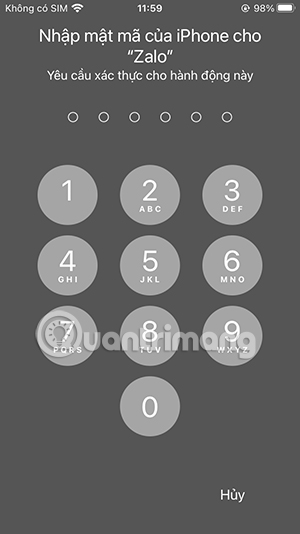
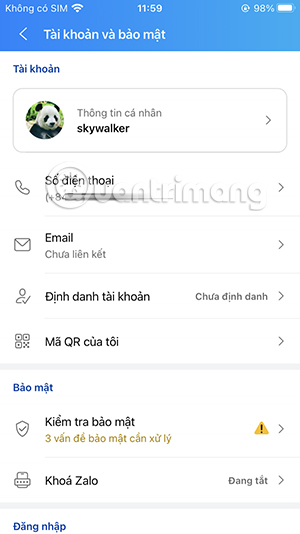
 Công nghệ
Công nghệ  AI
AI  Windows
Windows  iPhone
iPhone  Android
Android  Học IT
Học IT  Download
Download  Tiện ích
Tiện ích  Khoa học
Khoa học  Game
Game  Làng CN
Làng CN  Ứng dụng
Ứng dụng 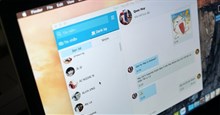


















 Linux
Linux  Đồng hồ thông minh
Đồng hồ thông minh  macOS
macOS  Chụp ảnh - Quay phim
Chụp ảnh - Quay phim  Thủ thuật SEO
Thủ thuật SEO  Phần cứng
Phần cứng  Kiến thức cơ bản
Kiến thức cơ bản  Lập trình
Lập trình  Dịch vụ công trực tuyến
Dịch vụ công trực tuyến  Dịch vụ nhà mạng
Dịch vụ nhà mạng  Quiz công nghệ
Quiz công nghệ  Microsoft Word 2016
Microsoft Word 2016  Microsoft Word 2013
Microsoft Word 2013  Microsoft Word 2007
Microsoft Word 2007  Microsoft Excel 2019
Microsoft Excel 2019  Microsoft Excel 2016
Microsoft Excel 2016  Microsoft PowerPoint 2019
Microsoft PowerPoint 2019  Google Sheets
Google Sheets  Học Photoshop
Học Photoshop  Lập trình Scratch
Lập trình Scratch  Bootstrap
Bootstrap  Năng suất
Năng suất  Game - Trò chơi
Game - Trò chơi  Hệ thống
Hệ thống  Thiết kế & Đồ họa
Thiết kế & Đồ họa  Internet
Internet  Bảo mật, Antivirus
Bảo mật, Antivirus  Doanh nghiệp
Doanh nghiệp  Ảnh & Video
Ảnh & Video  Giải trí & Âm nhạc
Giải trí & Âm nhạc  Mạng xã hội
Mạng xã hội  Lập trình
Lập trình  Giáo dục - Học tập
Giáo dục - Học tập  Lối sống
Lối sống  Tài chính & Mua sắm
Tài chính & Mua sắm  AI Trí tuệ nhân tạo
AI Trí tuệ nhân tạo  ChatGPT
ChatGPT  Gemini
Gemini  Điện máy
Điện máy  Tivi
Tivi  Tủ lạnh
Tủ lạnh  Điều hòa
Điều hòa  Máy giặt
Máy giặt  Cuộc sống
Cuộc sống  TOP
TOP  Kỹ năng
Kỹ năng  Món ngon mỗi ngày
Món ngon mỗi ngày  Nuôi dạy con
Nuôi dạy con  Mẹo vặt
Mẹo vặt  Phim ảnh, Truyện
Phim ảnh, Truyện  Làm đẹp
Làm đẹp  DIY - Handmade
DIY - Handmade  Du lịch
Du lịch  Quà tặng
Quà tặng  Giải trí
Giải trí  Là gì?
Là gì?  Nhà đẹp
Nhà đẹp  Giáng sinh - Noel
Giáng sinh - Noel  Hướng dẫn
Hướng dẫn  Ô tô, Xe máy
Ô tô, Xe máy  Tấn công mạng
Tấn công mạng  Chuyện công nghệ
Chuyện công nghệ  Công nghệ mới
Công nghệ mới  Trí tuệ Thiên tài
Trí tuệ Thiên tài